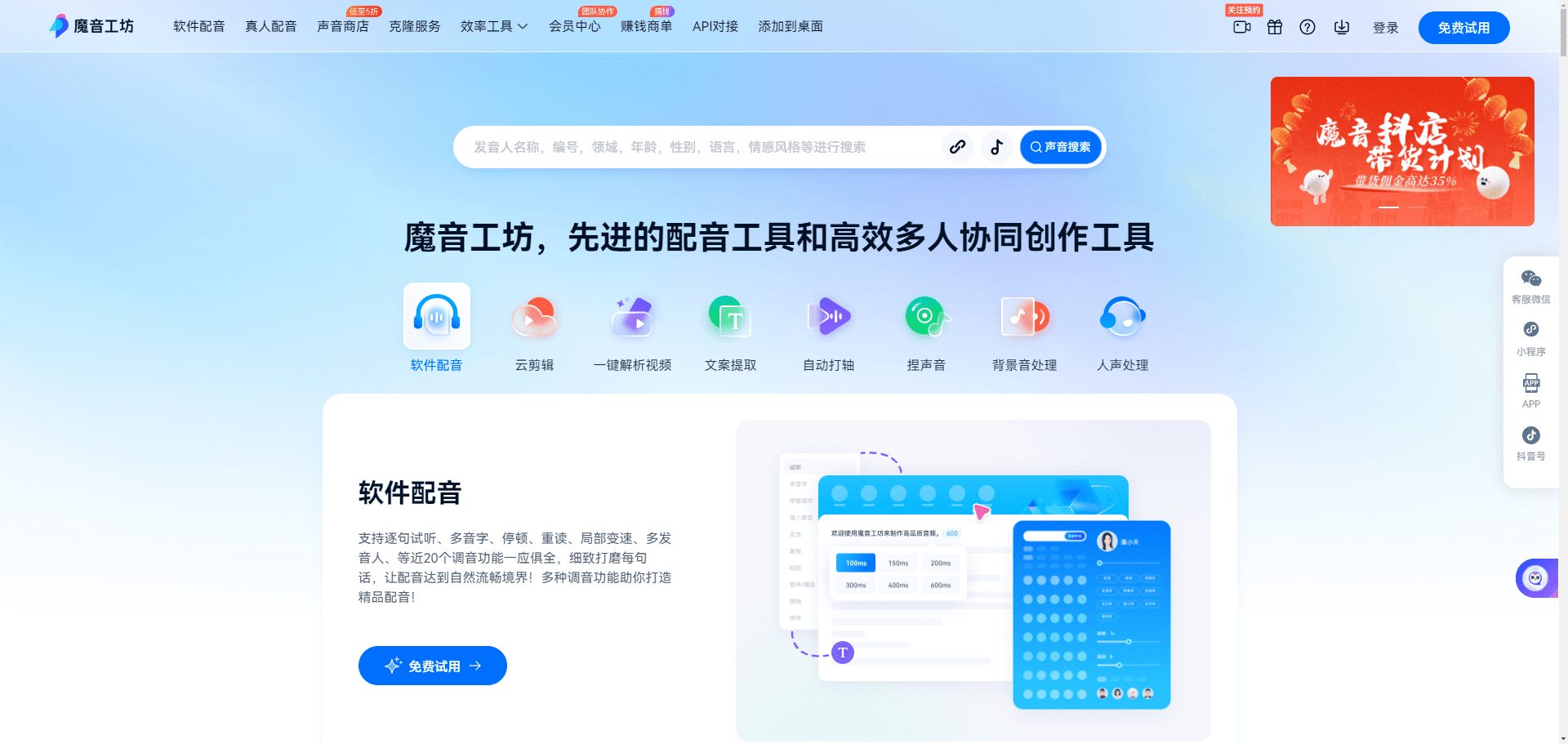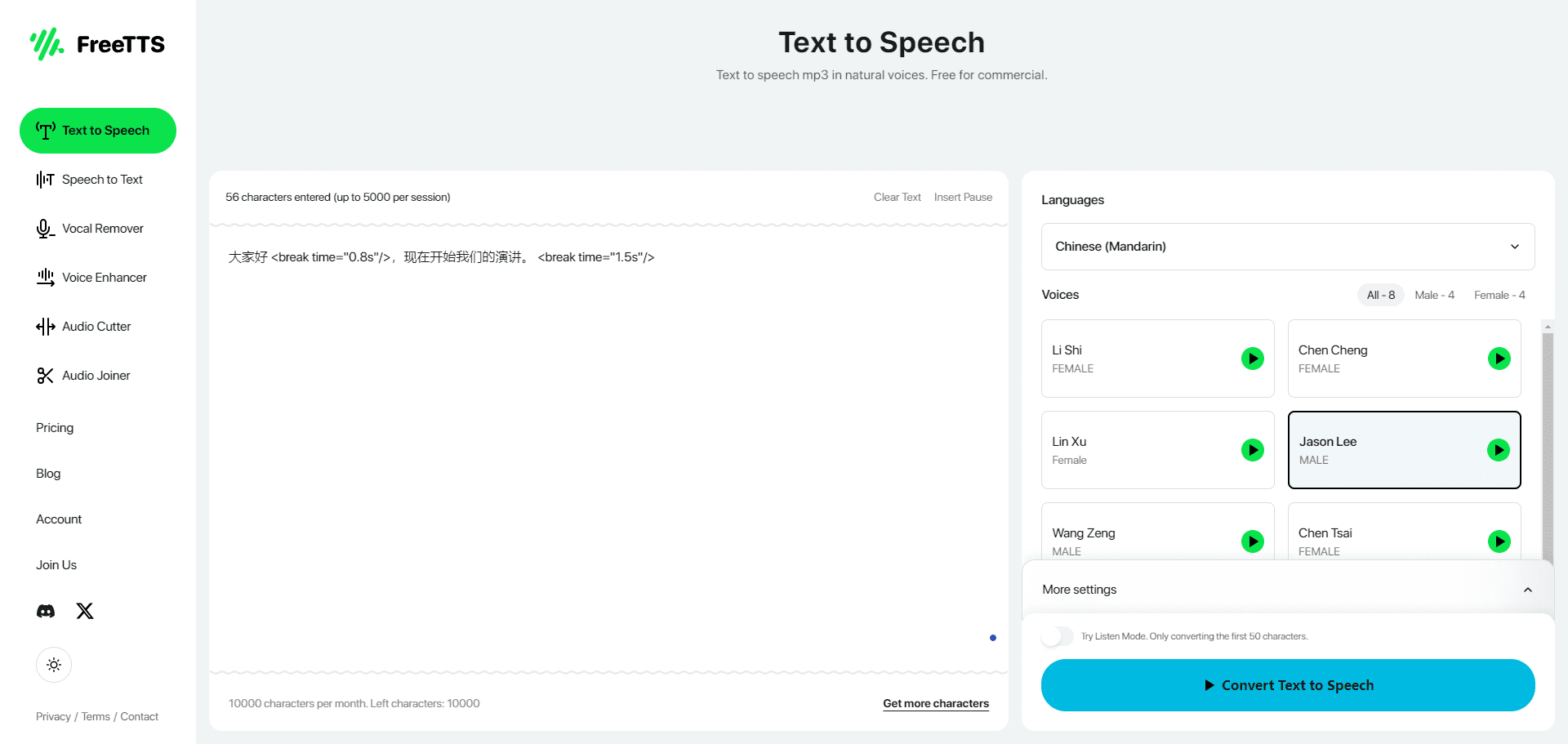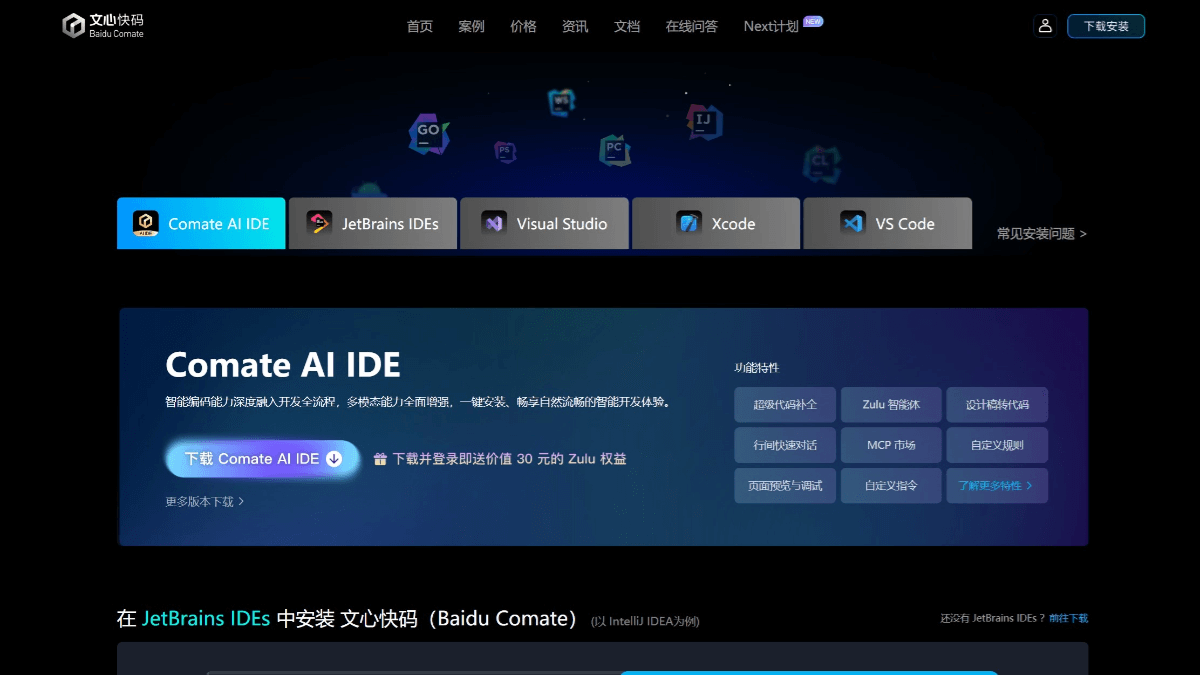Smooth Reading: Browser-Übersetzungs-Plug-in für reibungslose Web-Übersetzungen
Allgemeine Einführung
FluentRead ist ein effizientes Browser-Übersetzungs-Plugin, das entwickelt wurde, um Nutzern ein muttersprachliches Leseerlebnis zu bieten. Mithilfe einer Engine mit künstlicher Intelligenz ist das Plugin in der Lage, Text auf Webseiten auf bequeme, schnelle und intuitive Weise in mehrere Sprachen zu übersetzen. Fluent Reader unterstützt mehrere Übersetzungsmodi, darunter den reinen Übersetzungsmodus und den zweisprachigen Modus, und ist mit einer Vielzahl von Übersetzungsprogrammen wie Microsoft Translate, Google Translate, DeepL Translate usw. kompatibel. Die Benutzer können die Übersetzung durch Tastenkombinationen, Mausbedienung und andere Methoden auslösen, was die Benutzerfreundlichkeit erheblich verbessert. Darüber hinaus unterstützt Smooth Reader auch Übersetzungs-Caching und Rückübersetzungsfunktionen, um wiederholte Übersetzungen zu vermeiden und die Anzahl der Anfragen zu reduzieren.
Mauskürzel sind leicht zu übersetzen, sonst ist es schwer, den Unterschied zwischen den Immersionsübersetzung Was ist der Unterschied?
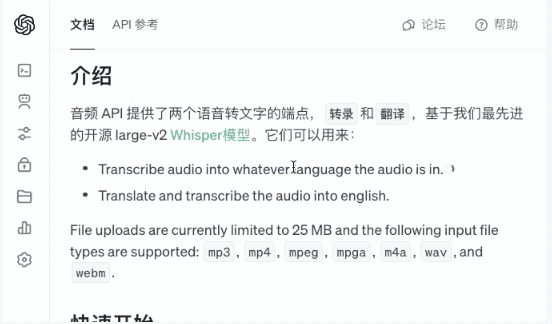
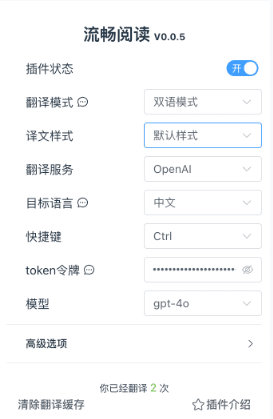
Funktionsliste
- Mehrere ÜbersetzungsmodiEs werden der reine Übersetzungsmodus und der zweisprachige Modus unterstützt, und die Benutzer können je nach Bedarf wählen.
- Mehrere ÜbersetzungsprogrammeKompatibel mit Microsoft Translate, Google Translate, DeepL Translate, Baidu Translate und vielen anderen Übersetzungsprogrammen.
- AbkürzungsübersetzungSchnelles Übersetzen von markiertem Text mit festgelegten Tastenkombinationen (z. B. Strg, Alt, Shift usw.).
- Übersetzung der MausUnterstützt Doppelklick mit der Maus, langes Drücken der Maus, Mausradklick und andere Mausoperationen, um die Übersetzung auszulösen.
- gleitende Skala: Halten Sie die Tastenkombination gedrückt, während Sie den zu übersetzenden Textbereich mit der Maus markieren.
- Zwischenspeicherung von Übersetzungen und RückübersetzungVermeidet die wiederholte Übersetzung von Sätzen, reduziert die Anzahl der Anfragen und unterstützt die Rückübersetzung.
- Mehrere Abkürzungen: Bieten Sie eine Vielzahl von Tastenkombinationen für eine schnelle Bedienung.
Hilfe verwenden
Einbauverfahren
- Chrom::
- Öffnen Sie den Chrome-Browser und besuchen Sie den Chrome Online App Store.
- Suche "Sanftes Lesen"Klicken Sie auf "Zu Chrome hinzufügen", um das Plugin zu installieren.
- Sobald die Installation abgeschlossen ist, erscheint das Plug-in-Symbol in der Symbolleiste des Browsers.
- Alternative inländische Adresse
- Edge-Browser::
- Öffnen Sie den Edge-Browser und besuchen Sie den Edge-Add-ons-Store.
- Suche "Sanftes Lesen"Plugin", klicken Sie auf "Abrufen", um es zu installieren.
- Sobald die Installation abgeschlossen ist, erscheint das Plug-in-Symbol in der Symbolleiste des Browsers.
- Firefox-Browser::
- Öffnen Sie den Firefox-Browser und besuchen Sie die Website für Firefox-Add-ons.
- Suche "Sanftes Lesen"Klicken Sie auf "Zu Firefox hinzufügen", um das Plugin zu installieren.
- Sobald die Installation abgeschlossen ist, erscheint das Plug-in-Symbol in der Symbolleiste des Browsers.
- Andere Browser::
- Laden Sie die Zip-Datei des Plugins herunter.
- Öffnen Sie das Fenster "Erweiterungen verwalten" Ihres Browsers und aktivieren Sie den Entwicklermodus.
- Ziehen Sie die heruntergeladene Zip-Datei in Ihr Browserfenster, um sie zu installieren.
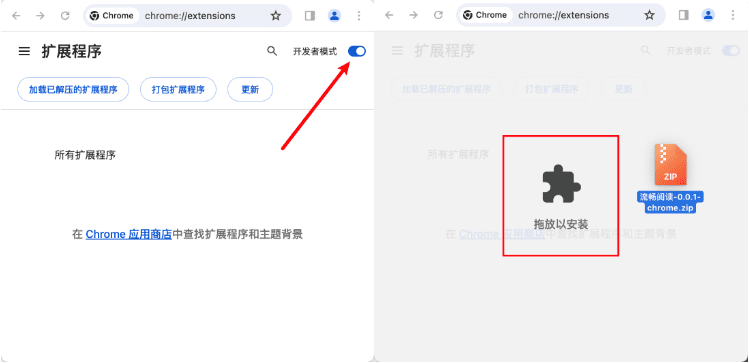
Verwendung
- Übersetzungsmodus auswählen::
- Öffnen Sie die Einstellungsseite des Plug-ins und wählen Sie "Nur-Übersetzungs-Modus" oder "Zweisprachiger Modus".
- Einrichten der Übersetzungsmaschine::
- Wählen Sie auf der Seite mit den Plugin-Einstellungen die gewünschte Übersetzungsmaschine aus, z. B. Microsoft Translate, Google Translate usw.
- Abkürzungsübersetzung::
- Bewegen Sie den Mauszeiger über den zu übersetzenden Text und drücken Sie die festgelegte Tastenkombination (z. B. Strg, Alt, Umschalt, usw.), um die Übersetzung auszulösen.
- Übersetzung der Maus::
- Die Übersetzung kann durch Doppelklick mit der Maus, durch langes Drücken der Maus oder durch Klicken mit dem Mausrad auf den zu übersetzenden Text ausgelöst werden.
- gleitende Skala::
- Halten Sie die Tastenkombination gedrückt und markieren Sie den zu übersetzenden Textbereich mit einer Mausbewegung, um die Übersetzung auszulösen.
- Zwischenspeicherung von Übersetzungen und Rückübersetzung::
- Das Plugin speichert automatisch übersetzte Texte, um doppelte Übersetzungen zu vermeiden.
- Bewegen Sie den Mauszeiger über den übersetzten Text und drücken Sie die Tastenkombination, um die Rückübersetzungsfunktion auszulösen.
Häufig gestellte Fragen
- Wie erhalte ich ein Token für den Übersetzungsdienst?
- Wir empfehlen eine direkte Suche in Baidu oder Google mit Stichworten wie "translation service token".
- Kann mein Token von jemand anderem gestohlen werden?
- Nein. Fluent Reader speichert alle Ihre Token lokal in Ihrem Browser und kein Dritter kann sie stehlen, auch wir nicht.
- Werden meine Übersetzungen anderen zur Verfügung stehen?
- Das wird es nicht. Fluent Reader behandelt alle Ihre Übersetzungsanfragen vertraulich, und niemand wird Zugang zu den Abschriften Ihrer Gespräche haben.
- Warum ist die Übersetzung ungenau?
- Die Qualität der Übersetzung hängt in erster Linie vom verwendeten Übersetzungsmodell ab, und es wird empfohlen, eine hochwertige Übersetzungsmaschine zu wählen.
Detaillierte Schritte
- Nach der Installation des FluentRead-Plugins klicken Sie auf das FluentRead-Symbol in der Symbolleiste Ihres Browsers, um die Hauptschnittstelle des Plugins zu öffnen.
- Wählen Sie in der Hauptschnittstelle den gewünschten Übersetzungsmodus aus (Kurzübersetzung oder Wischübersetzung).
- Wählen Sie auf der Seite Einstellungen die Ausgangs- und Zielsprache aus und passen Sie die Tastenkombinationen nach Bedarf an.
- Wählen Sie auf einer beliebigen Webseite den zu übersetzenden Text aus und verwenden Sie die festgelegten Tastenkombinationen, um die sofortigen Übersetzungsergebnisse anzuzeigen.
- Wenn Sie die Übersetzungshistorie einsehen oder Übersetzungssätze verwalten möchten, finden Sie die entsprechenden Optionen auf der Seite Einstellungen.
Mit den oben genannten Schritten können Benutzer das FluentRead-Plugin problemlos einsetzen, um Webinhalte schnell zu übersetzen und das Leseerlebnis zu verbessern.
© urheberrechtliche Erklärung
Artikel Copyright AI-Austauschkreis Alle, bitte nicht ohne Erlaubnis vervielfältigen.
Ähnliche Artikel

Keine Kommentare...